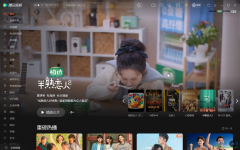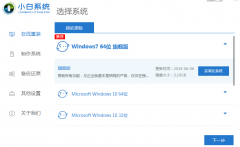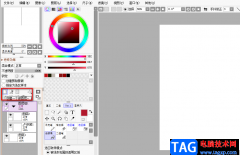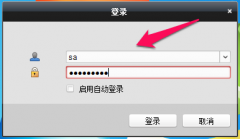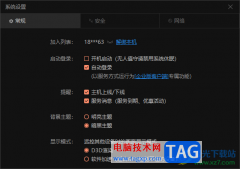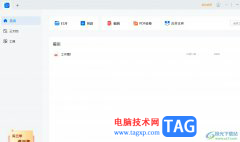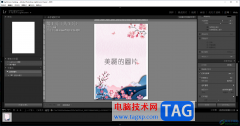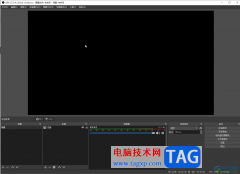有时候我们会在谷歌浏览器中浏览一些自己喜欢的网页,比如一些网页视频,网页图片等,也会根据自己的需求登录工作网站,因此浏览器帮助我们的有很多,是一款非常便利的浏览器,有的时候我们会由于在网上观看某些视频,于是可能就会在浏览器中设置一下声音功能,还有的时候觉得谷歌浏览器的背景颜色不好看,也会设置一下该浏览器的背景颜色,同时也会在谷歌浏览器中设置百度为新标签页,因此我们会使用谷歌浏览器设置很多自己需要的功能,而有的时候可能会遇到谷歌浏览器无法使用的问题,于是可能就会通过将谷歌浏览器还原为原始默认设置进行解决问题,但是很多小伙伴并不知道怎么将浏览器还原默认设置,那么针对这种情况小编就给大家讲解一下具体的一个解决方法,如果你需要的情况下可以看看方法教程,希望可以帮助到大家。
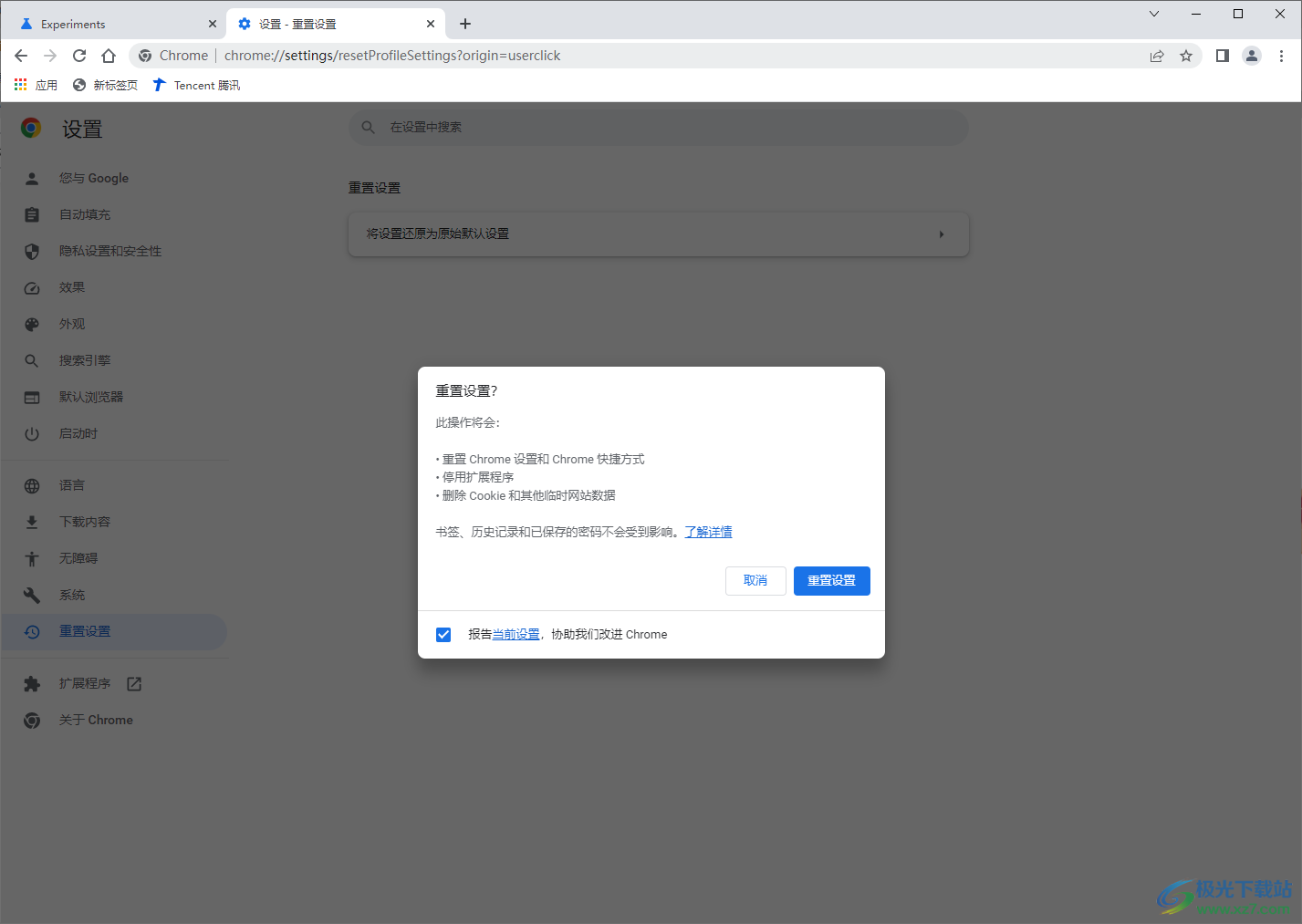
方法步骤
1.首先我们要将电脑桌面上的谷歌浏览器点击打开,然后进入到谷歌浏览器的操作页面中,在该页面的右上角的将有三个点的图标按钮进行点击。
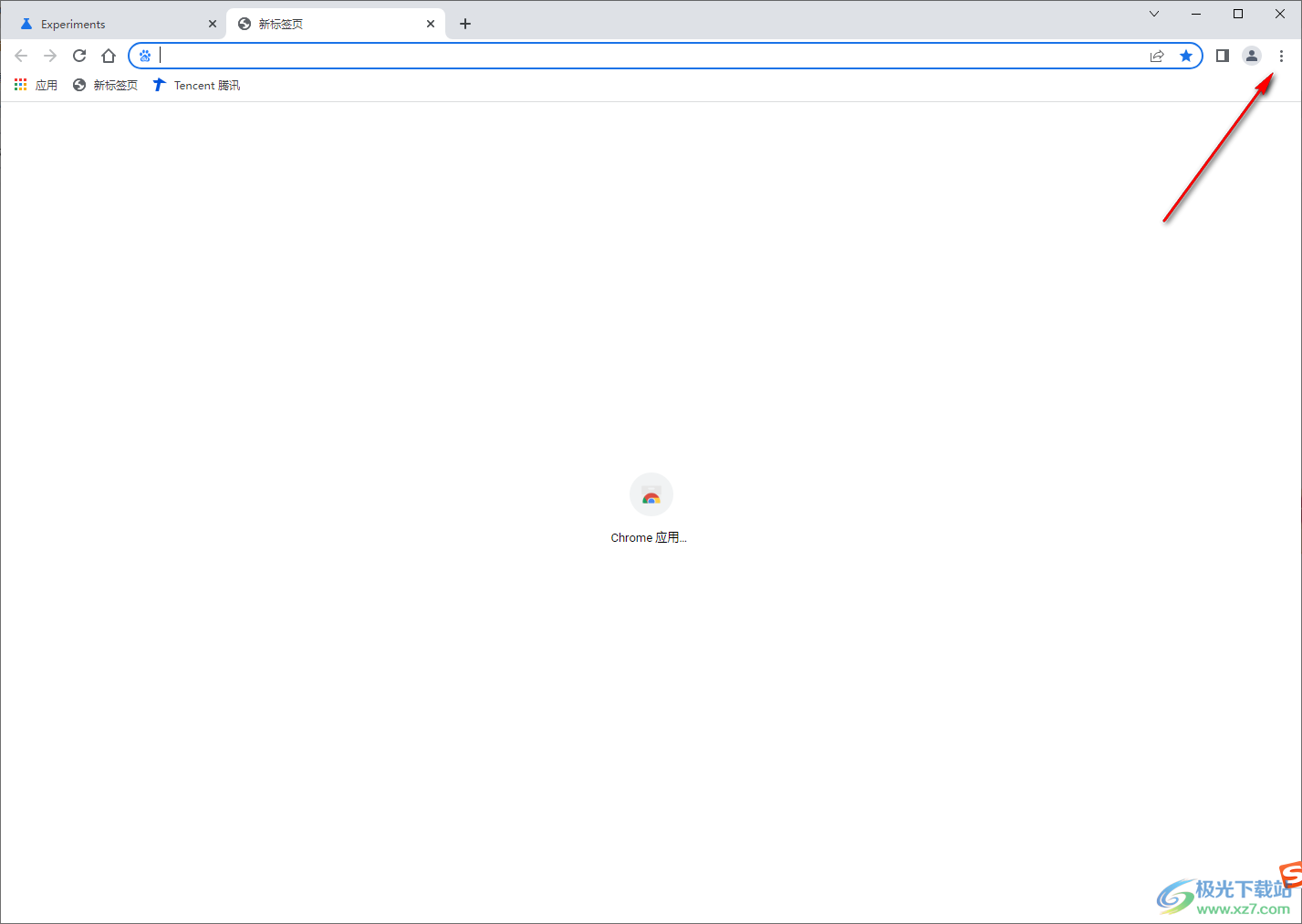
2.接着我们就会看到在该图标的下方会出现很多的功能选项,我们需要在这些功能选项中找到【设置】这个选项,并且将该设置选项点击进入。
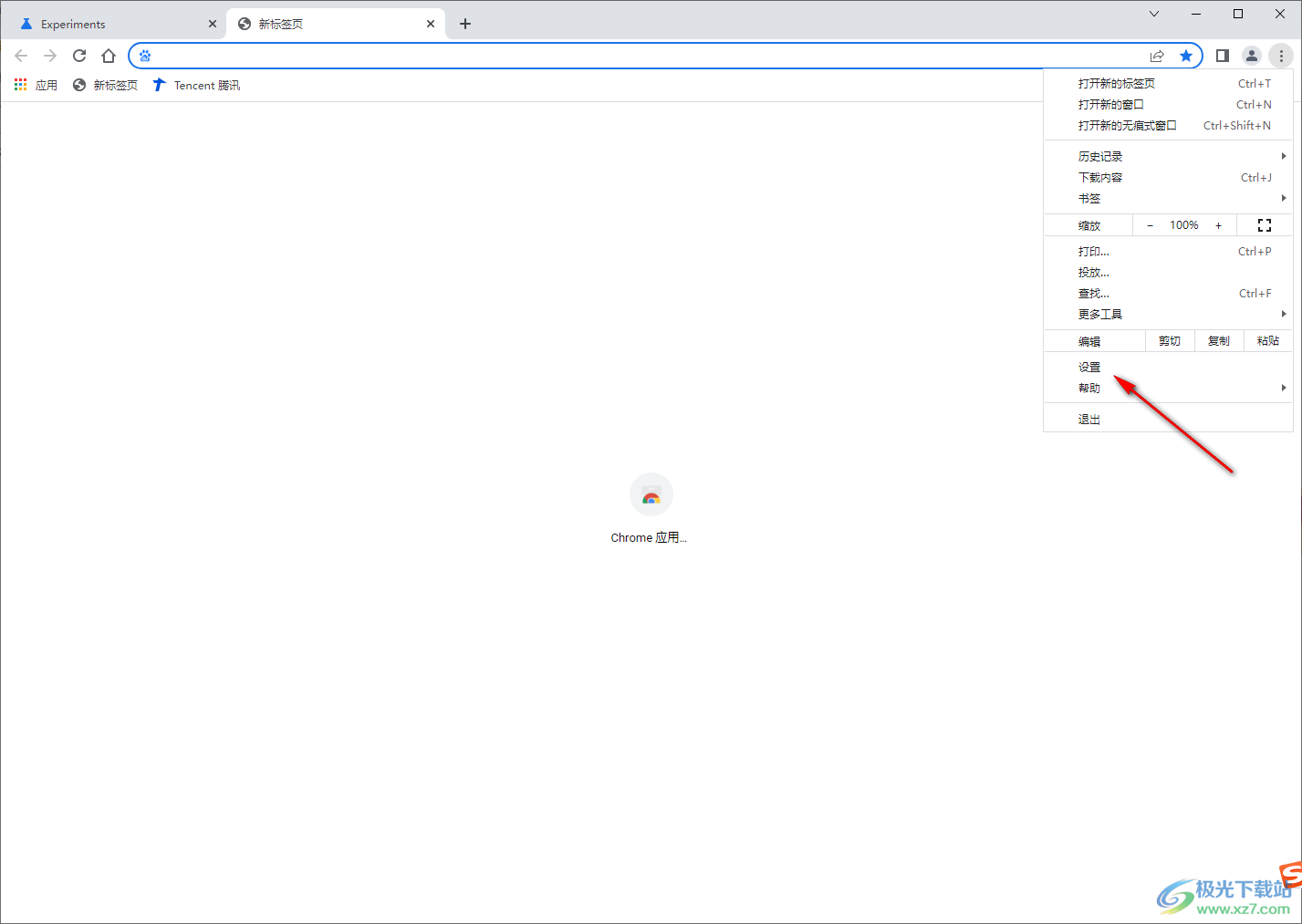
3.进入到页面之后,在左侧的导航栏中将【重置设置】这个选项用鼠标左键进行单击打开。
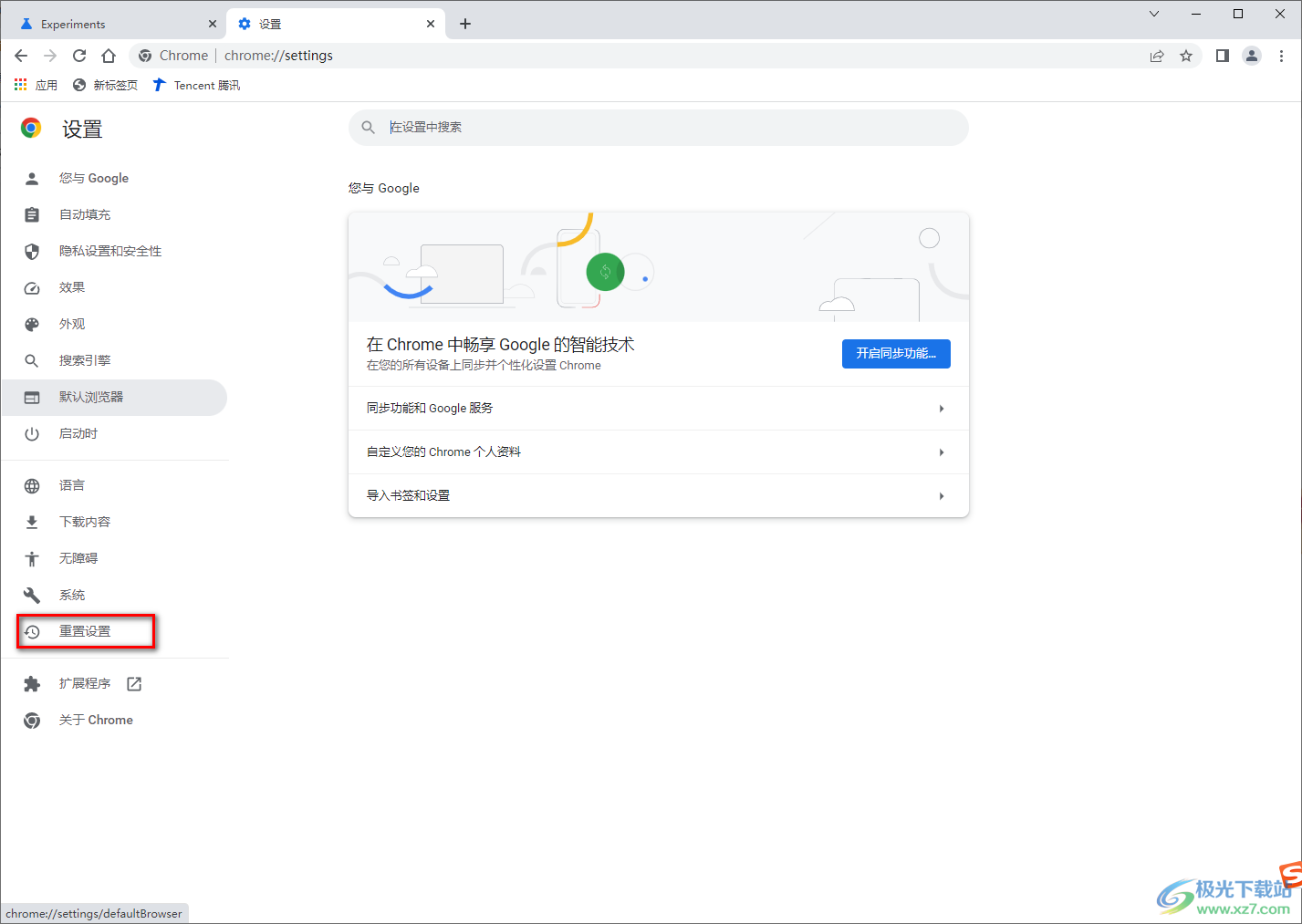
4.那么在右侧就会看到重置设置的一个选项,我们直接【将设置还原为原始默认设置】这个选项用鼠标进行点击。
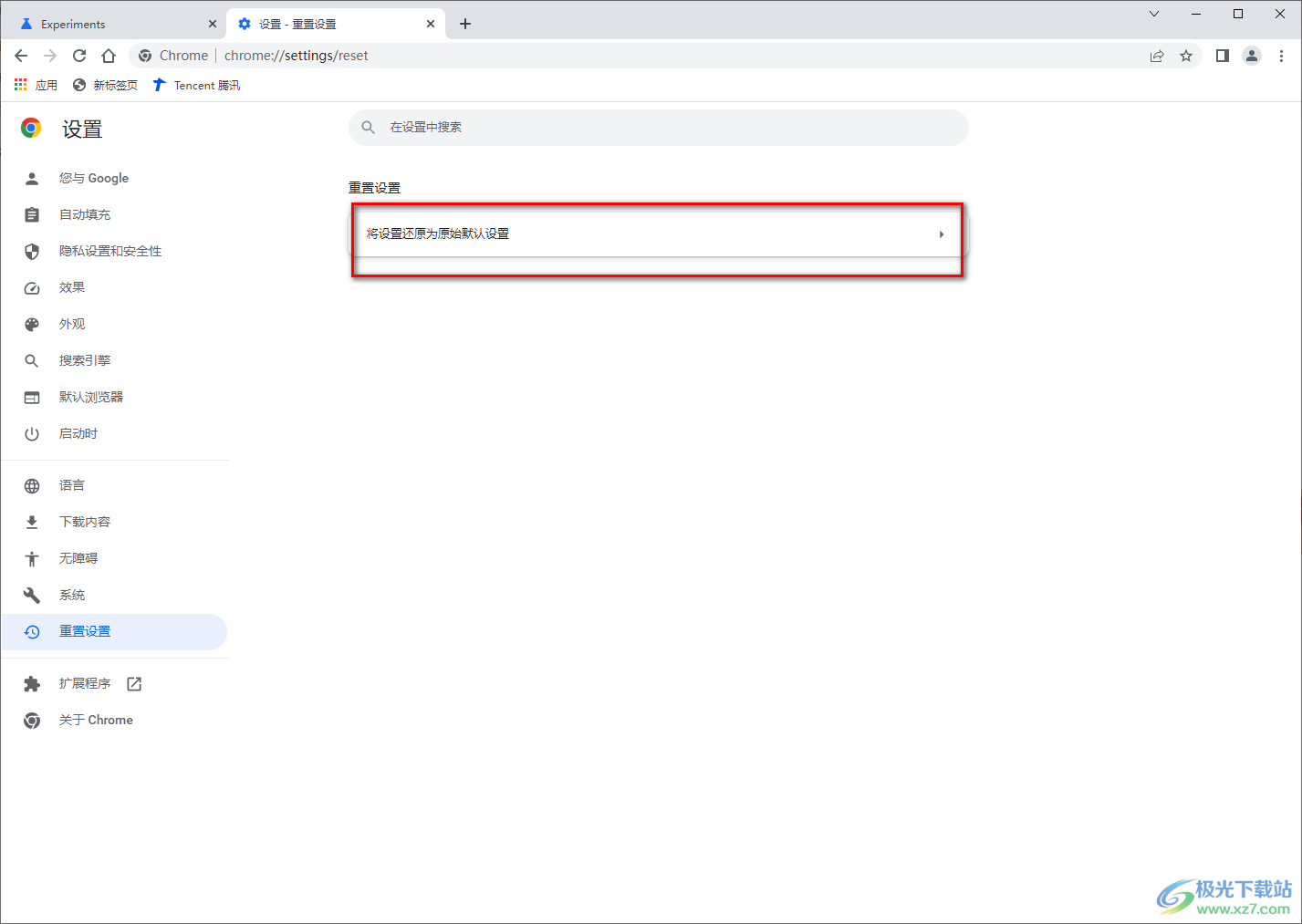
5.这时候就会在页面上弹出一个重置设置的窗口页面,在该页面中会有一些相关的提示,你可以点击【重置设置】选项按钮即可还原初始设置。
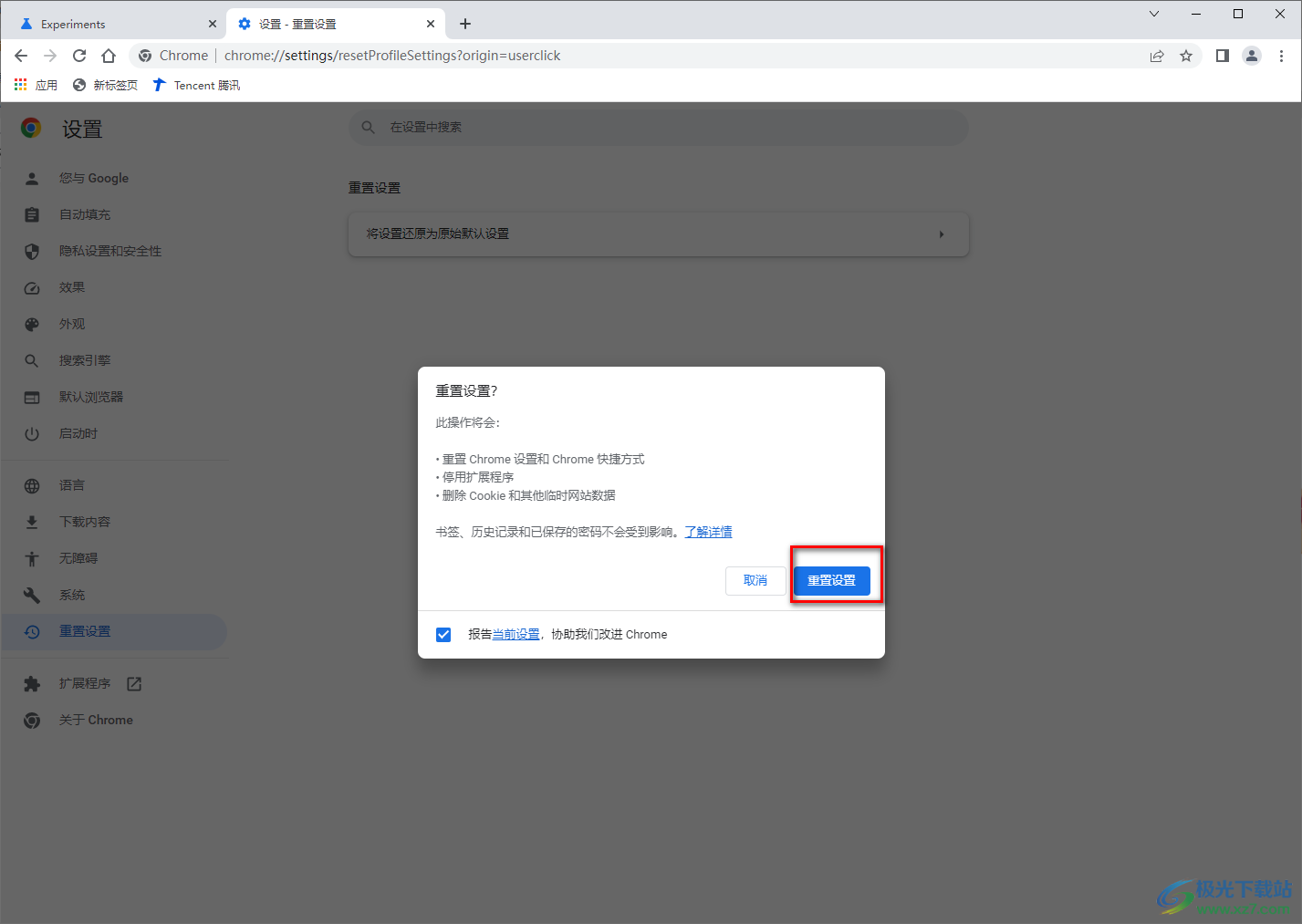
以上就是关于如何使用谷歌浏览器还原为初始设置的具体操作方法,大家在使用谷歌浏览器的时候,有的时候可能会遇到谷歌浏览器无法使用的情况,那么你可以通过将谷歌浏览器进行还原默认原始设置,之后重启浏览器也许就能解决浏览器无法使用的问题了,感兴趣的小伙伴可以操作试试。